WordPress Fehler bezüglich der FTP Verbindungsinformation
Ihr habt gerade euer WordPress zum Beispiel host übergreifend umgezogen. Dabei habt Ihr eure alte Installation per FTP Programm wie zum Beispiel FileZilla auf den neuen Server übertragen? Nun meldet Ihr euch wieder an und bekommt früher oder später folgende Meldung. „Fehler: Bei der Verbindung zum Server trat ein Fehler auf. Bitte überprüfen Sie die Einstellungen.“ Nachfolgend zeige ich euch woran der WordPress FTP Verbindungsinformation Fehler liegt und wie Ihr ihn verhindern könnt.
WordPress Fehler „FTP Verbindungsinformation“
Das folgende Bild zeigt den Dialog, bei welchem FTP Verbindungsinformationen benötigt werden.
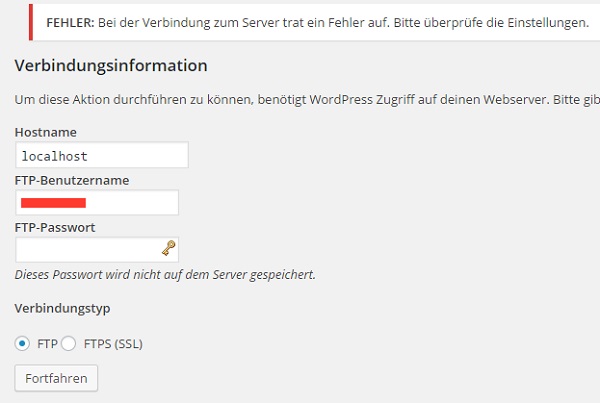
„Um diese Aktion durchführen zu können, benötigt WordPress Zugriff auf deinen Webserver. Bitte gib die FTP-Serverdaten ein, um fortzufahren. Falls du deine Zugangsdaten vergessen hast, so solltest du bei deinem Webhoster nachfragen.“
Der Fehler tritt auf, wenn zum Beispiel Installation von Hand auf Ihren Server hochgeladen wurde. Dadurch ist WordPress mit den Besitzerrechten eures FTP Nutzers, mit dem ihr die Dateien hochgeladen habt, versehen. Alle Tätigkeiten wie zum Beispiel das Installieren von Plugins über die WordPress Oberfläche, werden Server intern von einem anderen Nutzer ausgeführt. Dieser Nutzer kann beispielsweise wie folgt lauten: PHP-User, www-User, www-data. Es fehlen jetzt aber dem Nutzer die Zugriffsrechte auf die entsprechenden Ordner.
Lösungen
- Gebt bei der Nachfrage die FTP-Nutzerdaten ein, mit denen ihr WordPress hochgeladen habt.
- Nehmt beim Hochladen der Daten immer den zum Ordner/Domain gehörenden FTP User.
- Inhaber und Rechte der Dateien anpassen.
Setzt dazu einfach alle Dateien auf den gleichen Eigentümer, welchen auch der Webserver nutzt. Solltet Ihr als Webserver Apache im Einsatz haben, dann wird WordPress in der Regel mit dem User
www-dataausgeführt. Verbindet euch per SSH mit dem Webserver, navigiert in das WordPress Hauptverzeichnis und führt folgenden Befehl aus:find . -exec chown www-data:www-data {} \;Anschließend sollten sich die Plugin und Theme Updates wieder durchführen lassen.
- Hinterlegen Sie die FTP Zugangsdaten in der
wp.config.phpdefine( 'FTP_USER', 'username' ); define( 'FTP_PASS', 'password' ); define( 'FTP_HOST', 'ftp.example.org' ); define( 'FTP_SSL', true );
Der Eintrag muss vor folgenden Hinweis in der wp.config.php erfolgen:
/* Das war’s, Schluss mit dem Bearbeiten! Viel Spaß beim Bloggen. */
/* That’s all, stop editing! Happy blogging. */
Zurück
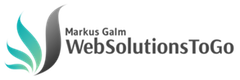
die einfachen Anführungszeichen verursachen einen Serverfehler. Es müssen die doppelten sein.